Wie kann ich SharePoint dem lokalen Laufwerk abbilden?
Suchen Sie eine einfache Möglichkeit, auf SharePoint -Dateien zuzugreifen, die auf Ihrem lokalen Computer gespeichert sind? Das Zuordnen von SharePoint auf ein lokales Laufwerk kann eine großartige Möglichkeit sein, um schnell auf Dokumente und andere Inhalte zuzugreifen, die auf Ihrem SharePoint -Server gespeichert sind. In diesem Artikel erklären wir, wie Sie SharePoint in einigen einfachen Schritten auf ein lokales Laufwerk abbilden können.
- Öffnen Sie den Datei -Explorer und wählen Sie die Option "Karten -Netzwerk -Laufwerk" aus dem Band.
- Geben Sie im Feld "Ordner" die SharePoint -URL für die Bibliothek ein.
- Wählen Sie bei Bedarf den Antriebsbuchstaben und die Option "Verbinden Sie mit verschiedenen Anmeldeinformationen".
- Geben Sie Ihre Anmeldeinformationen ein und klicken Sie auf "OK", um die Zuordnung zu vervollständigen.
Ihre SharePoint -Bibliothek ist nun über Ihr lokales Laufwerk zugänglich. Sie können auf Ihre Dateien direkt vom Datei -Explorer zugreifen und nach Bedarf Änderungen vornehmen.
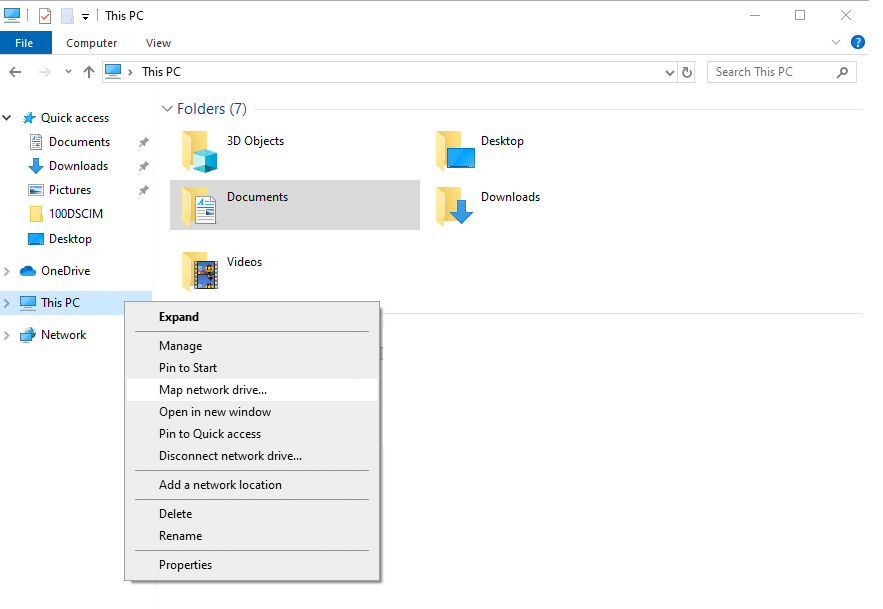
SharePoint auf lokales Laufwerk zuordnen
SharePoint ist eine Cloud-basierte Plattform, mit der Benutzer an Dokumenten, Aufgaben und Daten geteilt und zusammenarbeiten können. Durch die Zuordnung von SharePoint auf ein lokales Laufwerk können Benutzer auf ihre SharePoint -Dateien und -Daten zugreifen, als würden sie auf ihrem lokalen Computer gespeichert. Dies erleichtert einfach, um Daten direkt von der SharePoint -Site zuzugreifen und zu bearbeiten, ohne Dateien herunterzuladen und hochzuladen.
Schritte zum Abbild von SharePoint auf das lokale Laufwerk
Schritt 1: Öffnen Sie den Datei -Explorer
Um den Prozess der Zuordnung von SharePoint auf ein lokales Laufwerk zu beginnen, öffnen Sie den Datei -Explorer. Sie können dies tun, indem Sie die Windows -Taste drücken und dann "Datei Explorer" eingeben. Sobald der Datei -Explorer geöffnet ist, wählen Sie "diesen PC" aus dem linken Feld aus.
Schritt 2: Stellen Sie eine Verbindung zur SharePoint -Site her
Wählen Sie in der oberen Leiste des Datei -Explorers "Computer" aus und wählen Sie "einen Netzwerkspeicherort hinzufügen". Wählen Sie im Fenster, das auftaucht, "Weiter". Geben Sie nun die URL der SharePoint -Website Ihres Unternehmens ein. Wenn Sie die URL nicht kennen, können Sie sie finden, indem Sie zur SharePoint -Website gehen und die URL von der Spitze des Browsers kopieren.
Schritt 3: Geben Sie Anmeldeinformationen ein
Sobald Sie die URL eingegeben haben, werden Sie aufgefordert, Ihre Anmeldeinformationen einzugeben. Geben Sie Ihren Benutzernamen und Ihr Passwort ein und klicken Sie auf "Weiter". Möglicherweise werden Sie auch aufgefordert, eine Domain einzugeben, wenn Ihr Unternehmen eine verwendet.
Schritt 4: Wählen Sie den Laufwerksbuchstaben aus
Sobald Sie Ihre Anmeldeinformationen eingegeben haben, werden Sie aufgefordert, einen Laufwerksbuchstaben auszuwählen. Dies ist der Brief, der im Datei -Explorer angezeigt wird, wenn Sie auf die SharePoint -Site zugreifen. Wählen Sie einen Laufwerksbuchstaben aus und klicken Sie dann auf "Weiter".
Schritt 5: Netzwerkordner erstellen
Sie werden dann aufgefordert, einen Netzwerkordner zu erstellen. Dies ist der Ordner, der angezeigt wird, wenn Sie auf die SharePoint -Site zugreifen. Geben Sie einen Namen für den Ordner ein und klicken Sie auf "Weiter".
Schritt 6: Abschluss des Mapping -Prozesses beenden
Nachdem der Ordner erstellt wurde, werden Sie aufgefordert, den Zuordnungsprozess zu beenden. Klicken Sie auf "Beenden", um den Prozess abzuschließen. Sie sollten nun den Ordner sehen, den Sie in Datei -Explorer mit dem von Ihnen ausgewählten Laufwerk erstellt haben.
Verwenden der kartierten SharePoint -Site
Schritt 1: Greifen Sie auf SharePoint -Dateien zu
Sobald die SharePoint -Site auf ein lokales Laufwerk zugeordnet wurde, können Sie auf die auf der Website gespeicherten Dateien und Daten zugreifen. Öffnen Sie dazu den Datei -Explorer und navigieren Sie zu dem Laufwerksbuchstaben, den Sie während des Mapping -Vorgangs ausgewählt haben. Der zugeordnete Ordner befindet sich hier.
Schritt 2: Dateien kopieren oder bearbeiten
Sobald Sie den zugeordneten Ordner gefunden haben, können Sie Dateien kopieren oder bearbeiten, die auf der SharePoint -Site gespeichert sind. Um eine Datei zu kopieren, ziehen Sie einfach die Datei in einen anderen Ordner auf Ihrem lokalen Computer. Um eine Datei zu bearbeiten, doppelklicken Sie auf die Datei und nehmen Sie Ihre Änderungen vor.
Schritt 3: Änderungen speichern
Sobald Sie die Bearbeitung einer Datei fertiggestellt haben, können Sie die Änderungen wieder auf die SharePoint -Site speichern. Wählen Sie dazu im Menü Datei "Speichern" aus. Sie werden dann aufgefordert, einen Speicherort auszuwählen, um die Datei zu speichern. Wählen Sie den zugeordneten Ordner aus und klicken Sie auf "Speichern". Die Änderungen werden auf der SharePoint -Website gespeichert.
Vorteile der Kartierung von SharePoint zum lokalen Laufwerk
Einfacher Zugang
Durch die Zuordnung von SharePoint auf ein lokales Laufwerk können Sie auf der Website auf die auf der Website gespeicherte Daten zugreifen und bearbeiten. Sie können auf die Daten zugreifen, ohne Dateien herunterzuladen und hochzuladen, wodurch sie schneller und effizienter gestaltet werden müssen.
Verbesserte Zusammenarbeit
Durch die Zuordnung von SharePoint auf ein lokales Laufwerk können mehrere Benutzer auf die auf der Website gespeicherte Dateien zugreifen und bearbeiten. Dies erleichtert den Teams, zusammenzuarbeiten und an Projekten zusammenzuarbeiten, da alle Benutzer auf dieselben Dateien zugreifen können.
Verbesserte Sicherheit
Mapping SharePoint auf ein lokales Laufwerk bietet auch eine verbesserte Sicherheit, da auf der SharePoint -Site gespeicherte Dateien verschlüsselt sind. Dies stellt sicher, dass nur autorisierte Benutzer auf die auf der Website gespeicherten Daten zugreifen können.
Probleme mit der Fehlerbehebung zu Mapping -Problemen
Überprüfen Sie die Netzwerkverbindung
Wenn Sie Probleme mit dem Zuordnen von SharePoint auf ein lokales Laufwerk haben, sollten Sie zunächst Ihre Netzwerkverbindung überprüfen. Stellen Sie sicher, dass Ihr Computer mit dem Internet verbunden ist und dass die Verbindung stabil ist.
Überprüfen Sie die Anmeldeinformationen
Wenn Ihre Netzwerkverbindung stabil ist, besteht der nächste Schritt darin, Ihre Anmeldeinformationen zu überprüfen. Stellen Sie sicher, dass Sie den richtigen Benutzernamen und das richtige Passwort für die SharePoint -Website Ihres Unternehmens eingeben.
Überprüfen Sie den Laufwerksbrief
Stellen Sie schließlich sicher, dass Sie den richtigen Laufwerksbuchstaben für den Zuordnungsprozess ausgewählt haben. Wenn der von Ihnen ausgewählte Laufwerksbuchstaben bereits verwendet wird, müssen Sie möglicherweise eine andere auswählen.
Häufig gestellte Fragen
Was ist SharePoint?
SharePoint ist eine Cloud-basierte Plattform von Microsoft, die die Zusammenarbeit und den Dokumentenaustausch zwischen Organisationen ermöglicht. Es ermöglicht Benutzern, Dokumente zu erstellen und zu speichern, Aufgaben und Projekte zu verwalten und mit Kollegen und Kunden zusammenzuarbeiten. SharePoint bietet auch eine breite Palette von Funktionen wie Dokumentenverwaltung, Workflow -Automatisierung und Content -Management.
SharePoint bietet auch Zugriff auf verschiedene Anwendungen wie Microsoft Office, Excel, PowerPoint und Outlook. Dazu gehören auch Tools für Zusammenarbeit wie Diskussionsrettbretter, Blogs und Wikis. Darüber hinaus enthält es Funktionen wie Versionskontrolle, Suche und Prüfungsprotokollierung.
Wie kann ich SharePoint einem lokalen Laufwerk zuordnen?
Das Zuordnung von SharePoint auf ein lokales Laufwerk ist ein einfacher Prozess. Alles, was Sie tun müssen, ist, sich in Ihrem SharePoint -Konto anzumelden und zu der Bibliothek zu navigieren, die Sie zuordnen möchten. Wählen Sie in der oberen rechten Ecke die Schaltfläche „Synchronisation“ aus und klicken Sie dann auf "Jetzt synchronisieren". Dadurch wird ein Ordner auf Ihrem lokalen Computer erstellt, der ständig mit Ihrer SharePoint -Bibliothek synchronisiert ist.
Der zugeordnete Ordner wird in Ihrem lokalen Datei -Explorer angezeigt und Sie können wie in jedem anderen lokalen Ordner darauf zugreifen. Sie können dann alle Dokumente auf, bearbeiten und speichern, die Sie in Ihrer SharePoint -Bibliothek direkt auf Ihr lokales Laufwerk gespeichert haben. Alle Änderungen, die Sie vornehmen, werden automatisch mit Ihrer SharePoint -Bibliothek synchronisiert.
Was sind die Vorteile der Kartierung von SharePoint auf ein lokales Laufwerk?
Die Zuordnung von SharePoint auf ein lokales Laufwerk hat mehrere Vorteile. Zunächst können Benutzer von jedem Ort von jedem Ort aus auf ihre Dokumente und andere Dateien zugreifen. Dies erleichtert den Benutzern die Zusammenarbeit und teilen Dokumente von jedem Gerät. Darüber hinaus kann die Zuordnung von SharePoint auf ein lokales Laufwerk die Leistung verbessern, da die Dateien jetzt lokal gespeichert werden, wodurch sie schneller zugreifen können.
Ein weiterer Vorteil ist, dass Benutzer ihre Daten und Dokumente leicht sichern können. Da die Dateien lokal gespeichert werden, können sie problemlos mit jeder Dateisicherungssoftware gesichert werden. Dadurch wird sichergestellt, dass die Daten der Benutzer im Falle eines Notfall- oder Datenverlusts sicher sind.
Was sind die Nachteile der Kartierung von SharePoint auf ein lokales Laufwerk?
Die Zuordnung von SharePoint auf ein lokales Laufwerk kann auch einige Nachteile haben. Erstens, wenn die lokale Maschine verloren oder beschädigt ist, gehen die darauf gespeicherten Dateien ebenfalls verloren. Darüber hinaus werden alle Änderungen an den Dokumenten auf dem lokalen Laufwerk nicht mit der SharePoint -Bibliothek synchronisiert, es sei denn, sie werden manuell hochgeladen. Dies kann zeitaufwändig sein und zu Datenverlust führen.
Ein weiterer Nachteil ist, dass es schwierig sein kann, Änderungen und Versionen der Dokumente im Auge zu behalten. Da die Dateien an verschiedenen Orten gespeichert werden, kann es schwierig sein, den Überblick zu behalten, wer welche Änderungen und wann vorgenommen wurde. Dies kann es schwierig machen, zusammenzuarbeiten und an Projekten zusammenzuarbeiten.
Was sind die Systemanforderungen für die Zuordnung von SharePoint auf ein lokales Laufwerk?
Um SharePoint einem lokalen Laufwerk zuzuordnen, muss der Benutzer Zugriff auf ein SharePoint -Konto und eine Internetverbindung haben. Darüber hinaus muss der lokale Computer die neueste Version von Windows sowie die neueste Version des SharePoint -Clients haben. Die lokale Maschine muss auch über genügend Speicherplatz verfügen, um die Dokumente zu speichern, die von SharePoint synchronisiert werden.
Schließlich muss die lokale Maschine über die neueste Version der Microsoft Office Suite installiert sein. Dadurch wird sichergestellt, dass die Dokumente auf der lokalen Maschine geöffnet, bearbeitet und korrekt gespeichert werden können. Ohne die korrekte Version von Microsoft Office installiert können einige Dokumente möglicherweise nicht korrekt geöffnet werden.
Das Zuordnen von SharePoint auf das lokale Laufwerk kann ein komplexer und zeitaufwändiger Prozess sein, aber mit der richtigen Anleitung und dem richtigen Verständnis der damit verbundenen Schritte kann es ein einfacher und effektiver Weg sein, um schnell auf Ihre Dateien zuzugreifen und zu verwalten. Wenn Sie die in diesem Artikel festgelegten Schritte befolgen, sollten Sie keine Probleme mit dem Zuordnen von SharePoint auf das lokale Laufwerk haben, sodass Sie Ihre Dateien und Ordner schnell und sicher zugreifen, verwalten und freigeben können.




















